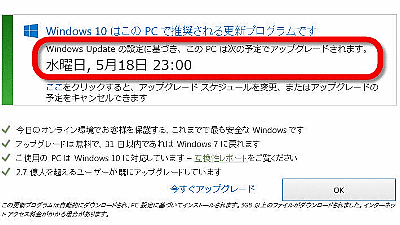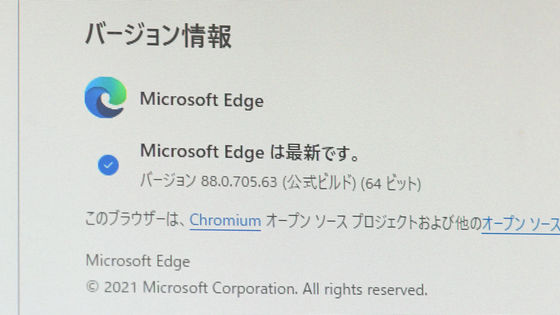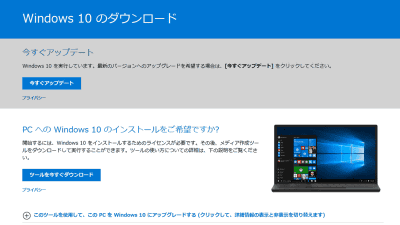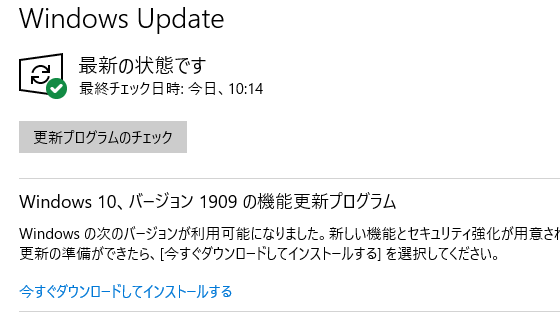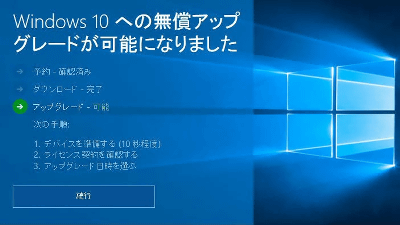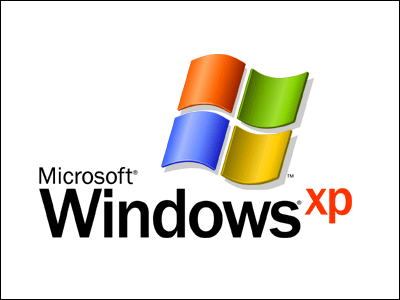Windows 10の新大型アップデート「Windows 10 May 2020 Update」をインストールせずに回避する方法
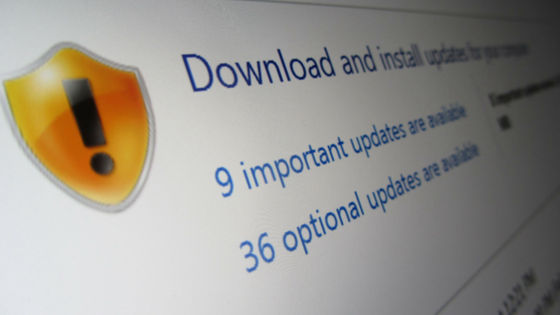
by Christiaan Colen
2020年5月27日、MicrosoftはWindows 10向けの大型アップデート「Windows 10 May 2020 Update」の配信を開始しました。この「Windows 10 May 2020 Update」をどうしてもインストールしたくない人のために、テクノロジー系ニュースサイトBetaNewsのウェイン・ウィリアムス編集長が、「インストールの回避方法」を解説しています。
How to block the Windows 10 May 2020 update
https://betanews.com/2020/05/27/block-windows-10-may-2020-update/
Microsoftは2019年11月の「November 2019 Update」以来となるWindows 10向け大型アップデート「Windows 10 May 2020 Update」を2020年5月27日に配信開始しました。このアップデートのインストール方法や更新内容については、以下で詳しく解説してます。
Windows 10の大型アップデート第9弾「Windows 10 May 2020 Update」が配信開始 - GIGAZINE
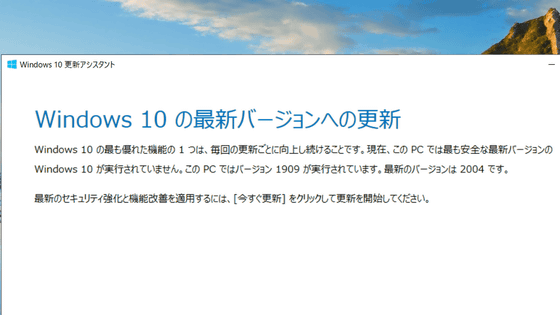
しかし、ウィリアムス編集長は大型アップデートについて「価値よりも多くの面倒を生み出します」と述べて、しばらくの間インストールを避けることを推奨。「インストールを回避する方法」を解説しています。
「Windows 10 May 2020 Update」のインストール回避方法は、すでにインストールされているアップデートのバージョンによって異なるため、まずはインストールされているアップデートのバージョンを確認します。スタートメニューを開いた状態で「winver」と入力して「開く」をクリック。
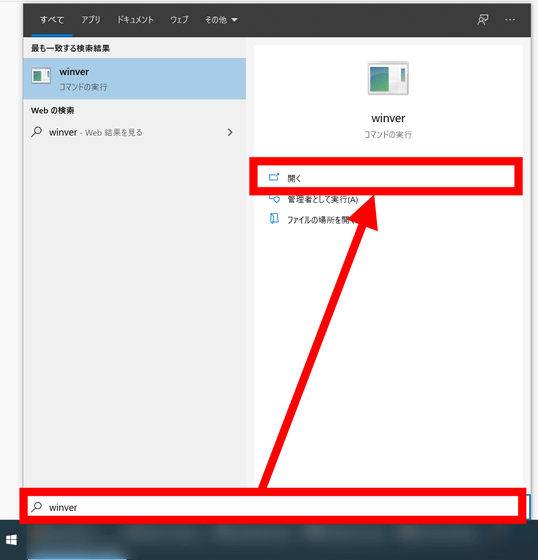
すると、以下のように「Windowsのバージョン情報」が開くので、以下の赤枠部分から自分のPCにインストールされているアップデートのバージョンが確認可能。この画面で「バージョン1903」ないしは「バージョン1909」と表示されている場合は、自分で能動的にダウンロードを行わない限りは「Windows 10 May 2020 Update」がインストールされないため、バージョン1903/1909のユーザーに対してはウィリアムス編集長は「能動的にインストールしないように気をつけてください」と解説しました。
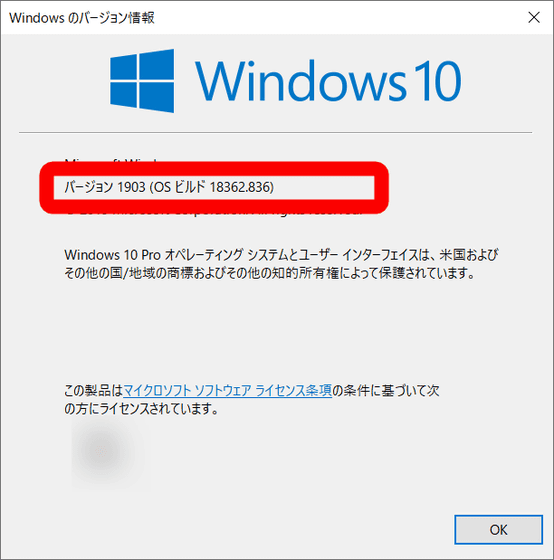
一方で、「バージョン1803」ないし「バージョン1809」がインストールされている場合は、自動で「Windows 10 May 2020 Update」がインストールされてしまうとのこと。ウィリアムス編集長によると、バージョン1803/1809のPCでは、インストールを回避するためにはサードパーティの更新停止ツールを使うか、OSがWindwos 10 Proでなければならないとのこと。OSがWindows 10 Proの場合は、スタートメニューから歯車アイコンの「設定」をクリック。
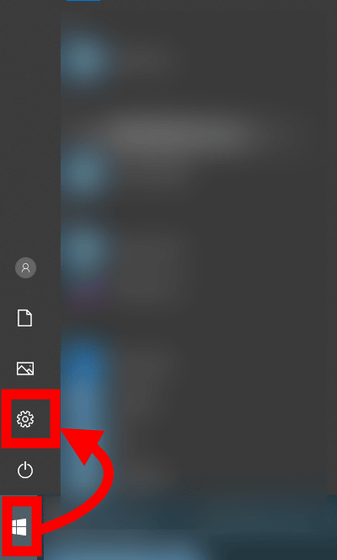
「更新とセキュリティ」を選択します。
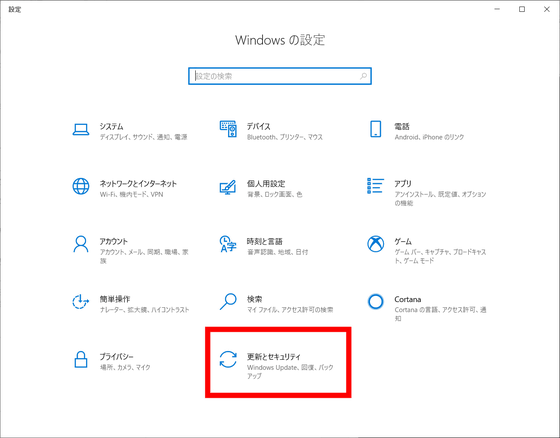
「詳細オプション」をクリック。
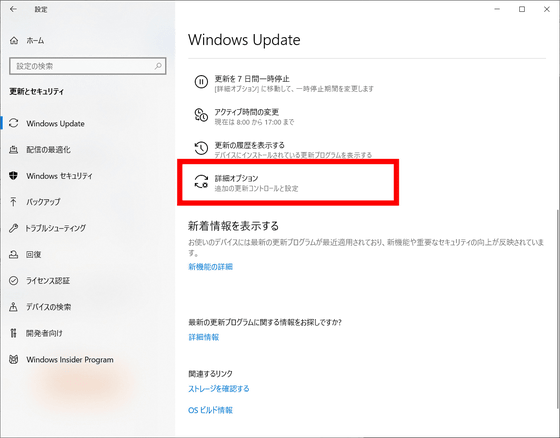
「更新の一時停止」から以下の画像のように日付を選択することで、最大35日間更新プログラムのインストールを停止することが可能です。
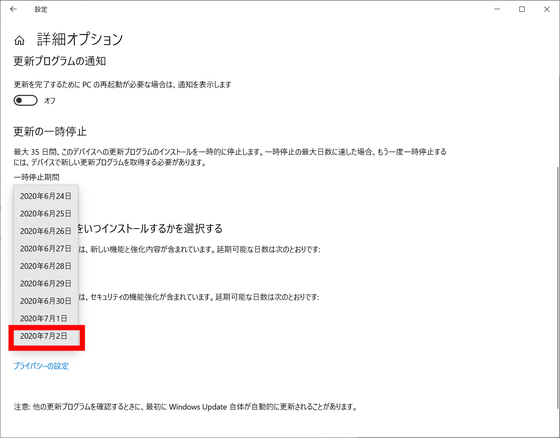
「更新プログラムをいつインストールするかを選択する」という項目では、機能更新プログラムのインストールを365日後まで、品質更新プログラムのインストールを30日後まで延期することが可能です。
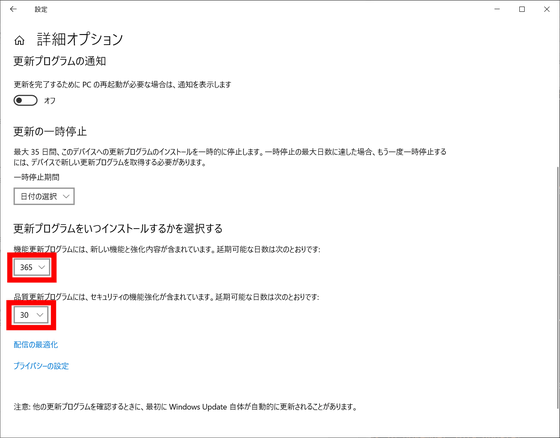
・関連記事
Windows 10の大型アップデート第9弾「Windows 10 May 2020 Update」が配信開始 - GIGAZINE
Microsoftが「Windows 10 May 2020 Update」の最終バージョンをテスター向けにリリース - GIGAZINE
Windowsの「タスクマネージャー」を開発した本人が直々に使い方や知られざる機能を伝授 - GIGAZINE
Windows 10から削除すべき「役立たずのゴミ」機能まとめ - GIGAZINE
Microsoftの「ソリティア」がついに誕生30周年を迎える、いまだに全世界で毎月3500万人がプレイ - GIGAZINE
・関連コンテンツ